Möchten Sie eine monetarisierte Mitgliedschaftsseite erstellen, um Kurse auf WordPress zu verkaufen? Wenn ja, dann ist dieser Artikel genau das Richtige für Sie!
Die Online-Bildungsbranche boomt. Berichten zufolge wird die globale Online-Bildungsbranche bis 2028 weit über $465 Milliarden wert sein. Möchten Sie nicht auch ein Stück von diesem Kuchen abhaben?
Der Online-Verkauf von Kursen ist eine großartige Möglichkeit, Monat für Monat ein passives Einkommen zu erzielen. Sie machen sich die Mühe, einen einzigen Kurs zu erstellen und ihn dann zu vermarkten, um ein wiederkehrendes Einkommen zu erzielen. Und je mehr Kurse Sie erstellen, desto mehr Einkommen erzielen Sie!
Selbstgehostet ist besser
Einige Ersteller nutzen gehostete Plattformen wie Udemy und Skillshare, um ihre Kurse zu bewerben. Das Problem dabei sind die Gebühren Dritter. Gehostete Plattformen nehmen einen großen Teil Ihres Gewinns ein, und sie besitzen Ihre Daten.
Wenn Sie Ihr Online-Kursgeschäft auf WordPress mit MemberPress betreiben, behalten Sie Ihre Gewinne und die Kontrolle über Ihre Daten.
In diesem Artikel erfahren Sie, was eine Mitgliederseite ist und wie Sie sie mit Online-Kursen noch besser monetarisieren können.
Dann zeigen wir Ihnen Schritt für Schritt, wie Sie Ihre eigene Mitgliederseite als perfekte Plattform für den Verkauf Ihrer Online-Kurse erstellen können. Legen wir los!
Was ist eine WordPress-Mitgliedschaftsseite?
Eine mitgliedschaftsbasierte oder monetarisierte Website ermöglicht es Ihnen, Nutzern den Zugang zu bestimmten Inhalten auf Ihrer Website in Rechnung zu stellen. Dieser Inhalt könnte sein...
- Hochwertige Bilder,
- Infografiken
- Fallstudien
- Spickzettel
- Weitere Ressourcen zum Herunterladen
- Anleitungen
- Kurse
- Podcasts
- Webinare
- ...und so ziemlich alles andere!
Wenn Sie Ihre Website monetarisieren, müssen die Nutzer ein Abonnement abschließen (monatlich, vierteljährlich, jährlich) oder eine einmalige Gebühr für den Zugriff auf Premium-Inhalte bezahlen.
Egal, ob Sie ein Coach, Ausbilder oder Trainer sind, die Erstellung einer Mitgliedschaftsseite ist eine großartige Möglichkeit, Ihre WordPress-Website zu monetarisieren. Dort können Sie Ihr Kursmaterial (Videos, Aufgaben, Quizfragen usw.) nur für zahlende Abonnenten veröffentlichen.
Warum Online-Kurse auf WordPress verkaufen?
Online-Bildung ist eine Multimilliarde (ja, Milliarde mit einem B) Industrie. Die Pandemie spielte eine wichtige Rolle bei der Steigerung des Werts der Branche. Sie zwang viele Trainer, Ausbilder und Bildungseinrichtungen zur Umstellung auf Online-Unterricht.
Doch die Online-Dozenten haben gelernt, dass die Erstellung eines Online-Kurses keine kurzfristige Lösung ist.
Es ist eine großartige Möglichkeit, Ihre Website zu monetarisieren. Solange Ihr Kursinhalt aktuell und zeitgemäß ist, ist die Erstellung eines Kurses mehr oder weniger eine einmalige Sache.
Wenn Sie es einmal erstellt haben, können Sie es - anders als ein physisches Produkt - an jeden beliebigen Ort auf der Welt verkaufen. Sie müssen sich keine Sorgen um eine Beschaffungszyklus, Verpackung oder Versand wie bei einem physischen Produkt.
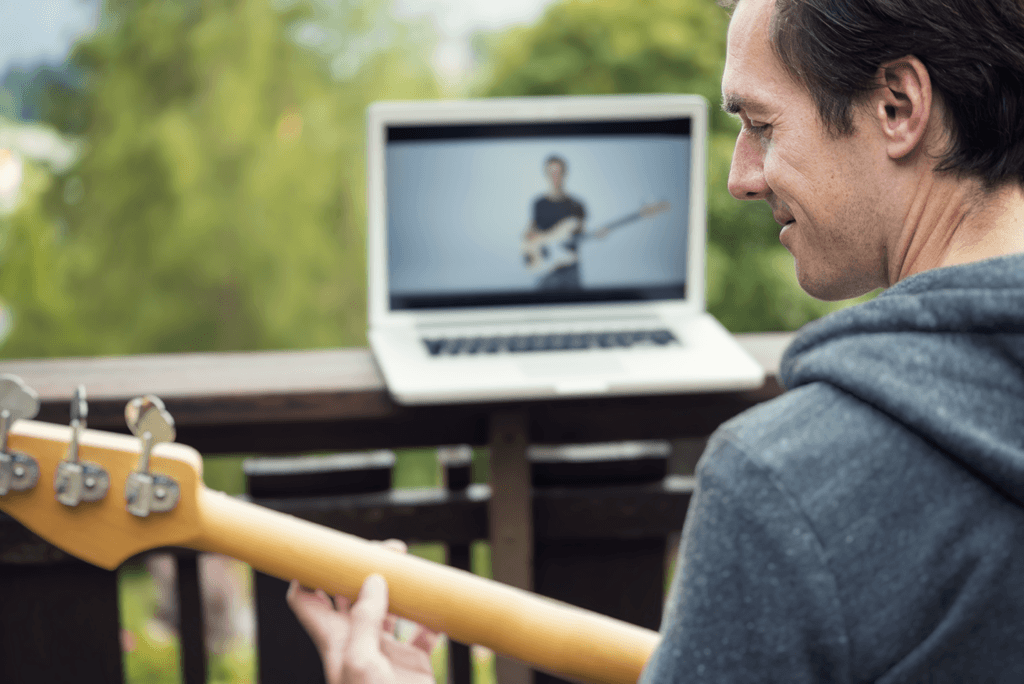
Hier sind einige weitere Vorteile der Erstellung eines Online-Kurses:
- Eine gute Möglichkeit, sich als Autorität in Ihrer Nische zu etablieren.
- Wenn Sie Ihren Kurs verkaufen, bauen Sie eine E-Mail-Liste und eine Community auf. Dies eröffnet eine Vielzahl von Möglichkeiten, wie z. B. zukünftige Verkäufe von Online-Kursen, Einnahmen aus Affiliate-Verkäufen durch die Empfehlung von Produkten usw.
- Sie eröffnen sich durch Ihren Blog mehrere Einkommensquellen.
Ein Blick auf die Einkommensberichte einiger Top-Blogger weltweit zeigt, dass sie ein beträchtliches Einkommen (im hohen 6-stelligen Bereich) aus dem Verkauf von Online-Kursen erzielen.
Wie man eine WordPress-Mitgliedschaftsseite für den Verkauf von Kursen erstellt
Lassen Sie uns nun die 10 wichtigsten Schritte durchgehen, um eine Mitgliedschaftsseite zu erstellen und Ihre Online-Kurse auf WordPress zu verkaufen. Folgen Sie dem Video oben, um eine Schritt-für-Schritt-Anleitung mit Bildern zu erhalten.
Schritt 1: Kauf eines Domänennamens und Website-Hosting
Der erste Schritt besteht darin, dass Sie sich ein Domänenname. Sie müssen sich viele Gedanken über Ihren Namen machen, da er die Marke Ihres Unternehmens widerspiegelt, ganz zu schweigen davon, dass Sie viel für ihn werben werden.
Sie können zwar jeden beliebigen Domänennamen wählen, sollten aber einen in Betracht ziehen, der die von Ihnen angestrebten Schlüsselwörter enthält.
Wenn Sie beispielsweise Online-Kurse zum Thema digitales Marketing anbieten, könnte Ihre Domäne etwa so lauten: digitalmarketingacademy.com, digicourses.com oder etwas Ähnliches.
Sie können einen Domänennamen-Service von einem Top-Unternehmen erwerben, wie z. B. Bereich.com oder Namecheap.
Einige Webhoster wie DreamHost, oder Bluehost bieten auch die Registrierung von Domänen an.
Alternativ können Sie Managed Hosting auch separat über eine Plattform wie Rapyd-Wolkedas spezielle LMS- und Mitgliedschaftsseiten-Hosting anbietet.
Diese maßgeschneiderten Hosting-Dienste stellen sicher, dass wichtige Mitgliederseiten auf Ihrer Website nicht automatisch zwischengespeichert werden, was zu Leistungsproblemen auf Ihrer Website führen kann.
Weitere Informationen finden Sie in unserem Blogbeitrag über die beste Webhosts für WordPress-Mitgliedschaftsseiten für weitere Informationen.
Schritt 2: WordPress installieren
Wenn Ihnen der Gedanke an die Installation von WordPress Angst macht, werden Sie angenehm überrascht sein. Die meisten Hosting-Anbieter bieten einen einfachen WordPress-Installationsprozess an. Es ist so einfach wie ein Klick auf eine Schaltfläche. Buchstäblich.
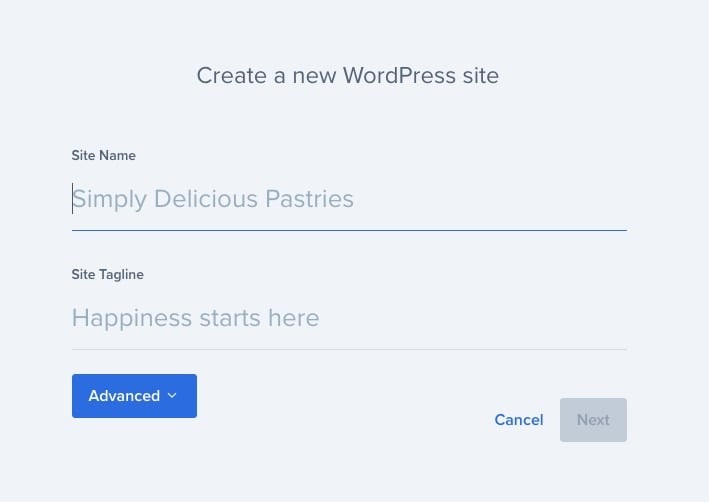
Wenn Sie zum Beispiel einen Hosting-Plan bei Bluehost erworben haben, können Sie ganz einfach eine WordPress-Website einrichten.
Beantworten Sie einfach ein paar einfache Fragen, z. B. nach dem Namen der Website, dem Slogan und den Anmeldedaten, dann wird die WordPress-Installation für Sie abgeschlossen.
Notieren Sie sich die Anmeldedaten, die Sie eingeben. Sie benötigen sie, um sich nach der Installation in Ihren WordPress-Administrationsbereich einzuloggen.
Sollten Sie während des Prozesses Probleme haben, empfehlen wir Ihnen, sich an folgende Stellen zu wenden WP Technische Unterstützungein Team von qualifizierten Experten für alle Ihre Support-Anforderungen.
Schritt 3: Installieren Sie ein WordPress-Theme
Nachdem wir nun WordPress installiert haben, ist es an der Zeit, unserer Website ein neues Gesicht zu geben, indem wir ein WordPress-Theme installieren. Wir machen weiter und installieren eines unserer Lieblings-Themes hier bei MemberPress - Divi.
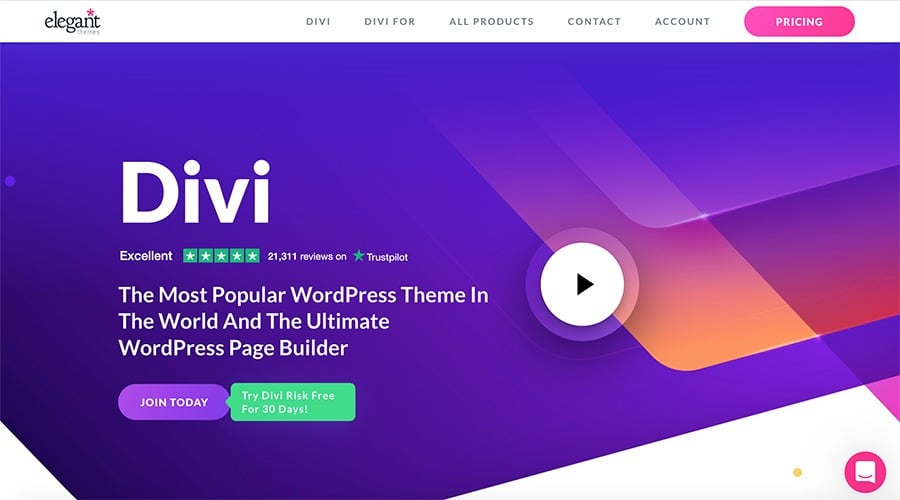
Und nicht nur wir haben eine positive Meinung von Divi, das WordPress-Theme und der Page Builder werden auf über 2,5 Millionen Websites.
Zunächst müssen Sie sich entweder für einen jährlichen oder einen lebenslangen Zugang anmelden. Das können Sie tun hier.
Sobald Sie sich im Mitgliederbereich angemeldet haben, gehen Sie auf die Registerkarte Downloads und suchen Sie nach dem Divi Thema und klicken Sie auf die Herunterladen Taste.
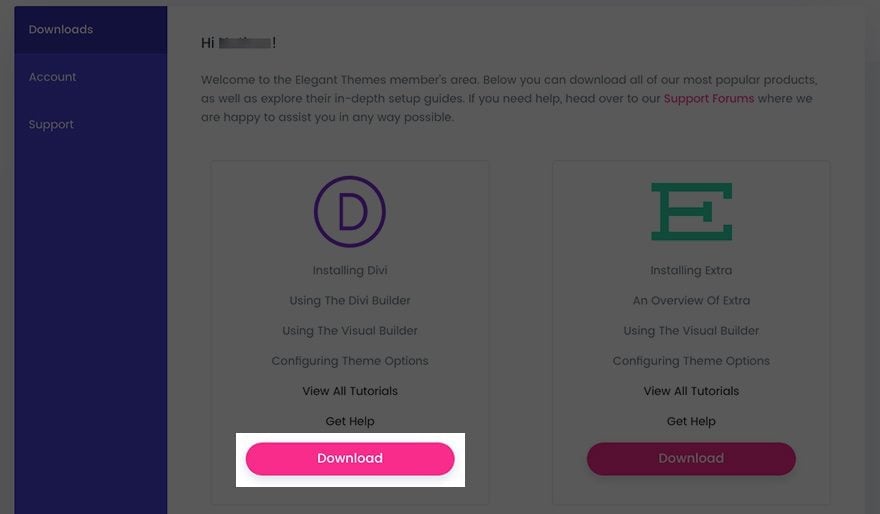
Jetzt haben Sie das Thema heruntergeladen, das sich in einem .zip-Format, öffnen Sie WordPress und gehen Sie zu Erscheinungsbild > Themes > Neu hinzufügen, und klicken Sie auf die Option Thema hochladen Taste:
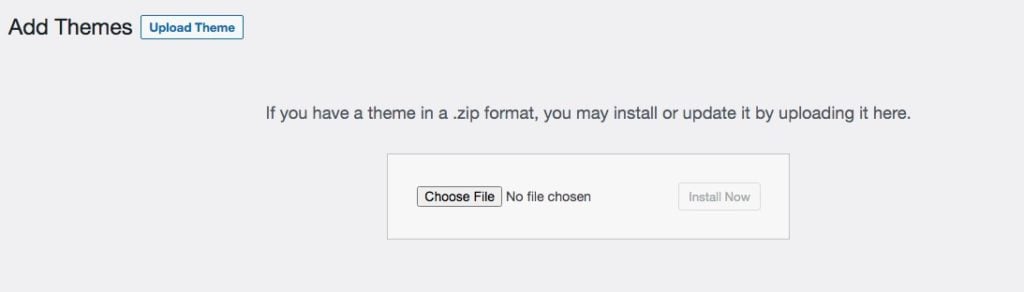
Wählen Sie die soeben heruntergeladene Datei aus und klicken Sie auf Jetzt installieren. Sobald die Installation abgeschlossen ist, aktualisieren Sie das Frontend Ihrer Website. Sieht besser aus, nicht wahr?
Schritt 4: Memberpress installieren
Bis jetzt haben Sie die Domain und das Hosting gekauft, WordPress zusammen mit dem Divi WordPress Theme installiert.
Jetzt ist es an der Zeit, eine Lernmanagementsystem (LMS)-Plugin, um Ihre WordPress-Website in ein Online Kurs-Verkauf Maschine.
Es gibt keine bessere Wahl als MemberPress!
Sobald Sie MemberPress gekauft haben, können Sie sich in Ihr Konto einloggen und die neueste Version des Plugins herunterladen. Auch hier wird die heruntergeladene Datei in einem .zip Format.
Gehen Sie in Ihrem WordPress-Dashboard zu Plugins > Add New und klicken Sie auf die Schaltfläche Plugin hochladen Taste:
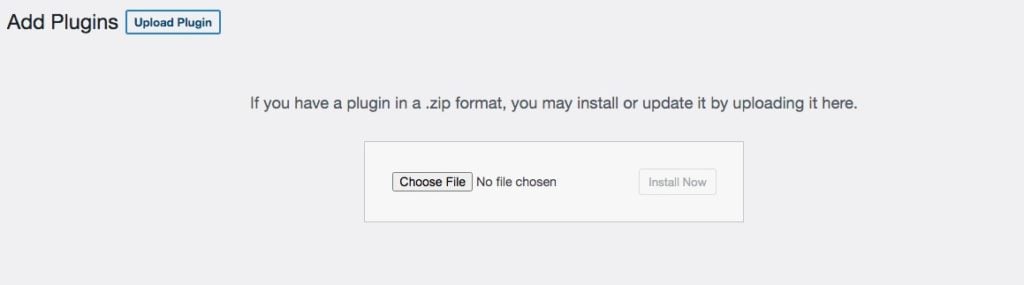
Wählen Sie die soeben heruntergeladene Datei memberpress.zip und klicken Sie auf Jetzt installierenund aktivieren Sie dann das Plugin.
Nach der Aktivierung werden Sie unter MemberPress eine Reihe neuer Links finden, darunter Mitgliedschaften, Kurse, Add-onsund mehr.
Apropos Kurse: Besuchen Sie MemberPress > Einstellungen > Add-ons um das Kurs-Add-on zu installieren. Klicken Sie dann auf das Add-on installieren Taste:
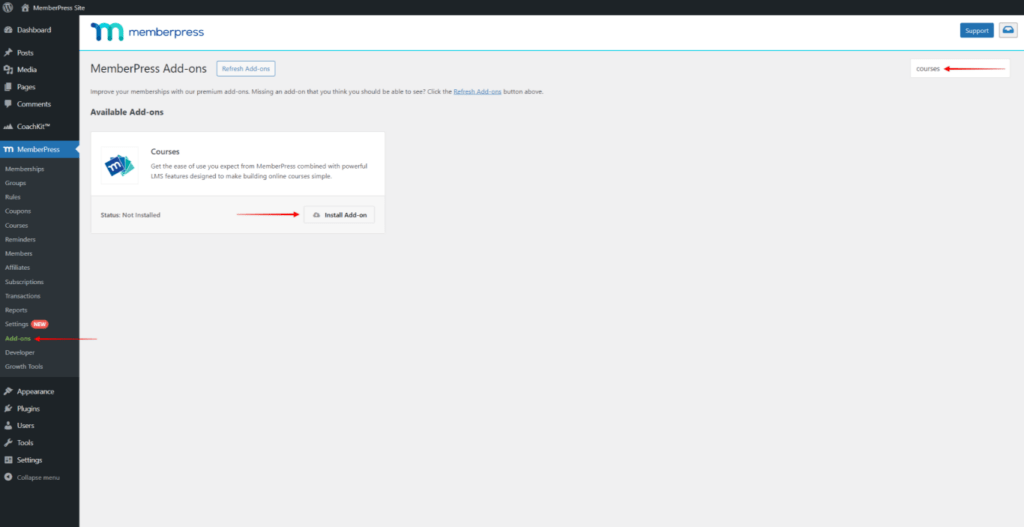
Schritt 5: Erstellen Sie Ihren ersten Online-Kurs
Sobald Sie das Add-on Kurse aktiviert haben, werden Sie automatisch zu einer Seite weitergeleitet, auf der Sie Ihre Kurse hinzufügen können.
Der Memberpress-Kurs-Builder hat den Erstellungsprozess so einfach wie Drag & Drop gemacht. Von der Willkommensseite über den Kursplan bis hin zum Hinzufügen von Lektionen und mehr - es ist so einfach, wie es nur geht.
Um zu beginnen, klicken Sie auf Neu hinzufügen:
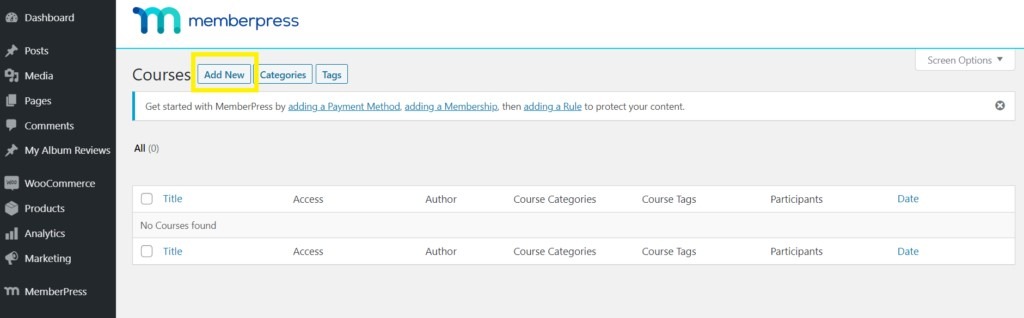
Daraufhin wird der MemberPress-Kurseditor geöffnet, in dem Sie den Titel und die Beschreibung Ihres Kurses eingeben können. Wir haben unseren Kurs zum Beispiel wie folgt betitelt Mein neuer Kurswie unten dargestellt:
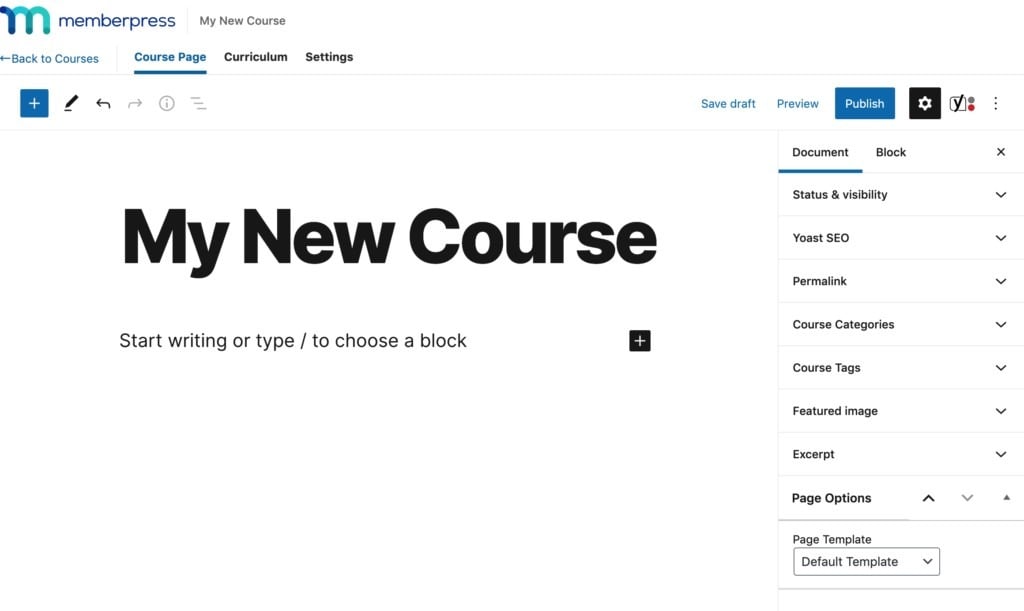
Als WordPress-Nutzer sind Sie wahrscheinlich mit den Optionen auf der rechten Seite vertraut. Legen Sie also eine Kategorie fest und fügen Sie einen Tag für Ihren Kurs hinzu.
Die Einteilung Ihrer Kurse in Kategorien und Tags kann Ihnen später bei der Kontrolle des Zugriffs auf Ihre Kurse helfen.
Sie können auch den Permalink zu einer URL Ihrer Wahl bearbeiten, ein Bild, einen Auszug usw. hinzufügen. Wenn Sie fertig sind, klicken Sie auf veröffentlichen..
Schritt 6: Abschnitte und Lektionen hinzufügen
Nun fügen Sie den eigentlichen Kursinhalt hinzu. Beginnen Sie mit einem Klick auf das Feld Lehrplan auf Ihrer MemberPress-Kurseditor-Seite:
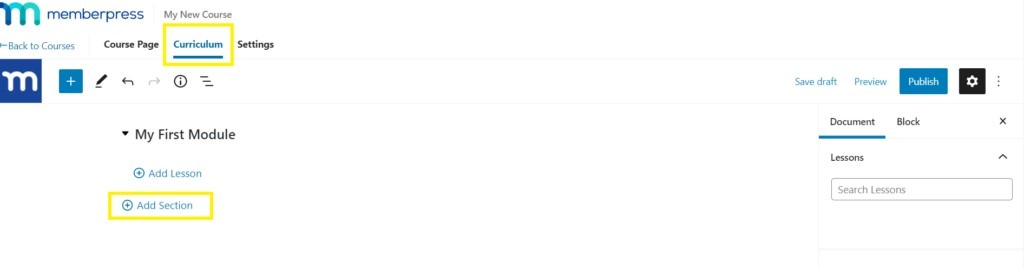
Hier können Sie Module erstellen, und unter jedem Modul können Sie Lektionen erstellen.
Klicken Sie nun auf Abschnitt hinzufügen um das erste Modul zu erstellen.
Geben Sie einen Titel für Ihr Modul ein, z. B. "Mein erstes Modul" oder "Modul #1". Klicken Sie auf hinzufügen wenn Sie fertig sind. Sie können diesen Schritt wiederholen, um so viele Abschnitte und Module zu erstellen, wie Sie möchten.
Als nächstes müssen Sie unter jedem Modul Ihre Lektionen hinzufügen. Klicken Sie dazu auf Lektion hinzufügen unter dem entsprechenden Abschnitt oder Modul:
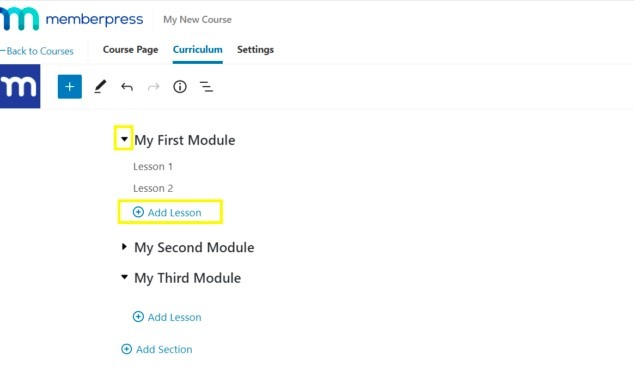
Fügen Sie einen Titel für Ihre Lektion hinzu, z. B. "Lektion 1" oder "Kapitel 1", und klicken Sie auf hinzufügen wenn Sie fertig sind.
Wenn Sie bereit sind, den eigentlichen Inhalt hinzuzufügen, bewegen Sie den Mauszeiger über die Lektion, der Sie Inhalte hinzufügen möchten, und klicken Sie auf das Bleistiftsymbol:
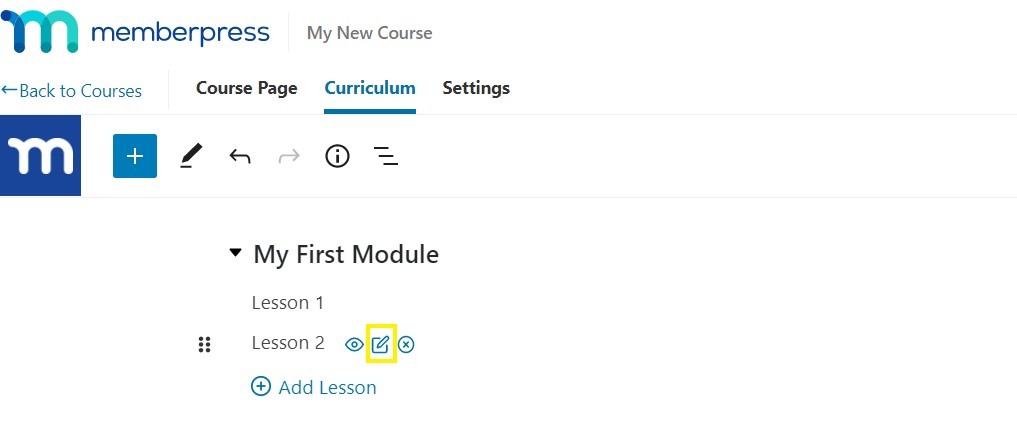
Dadurch wird der Lektionseditor geöffnet, der dem WordPress-Blockeditor ähnelt:
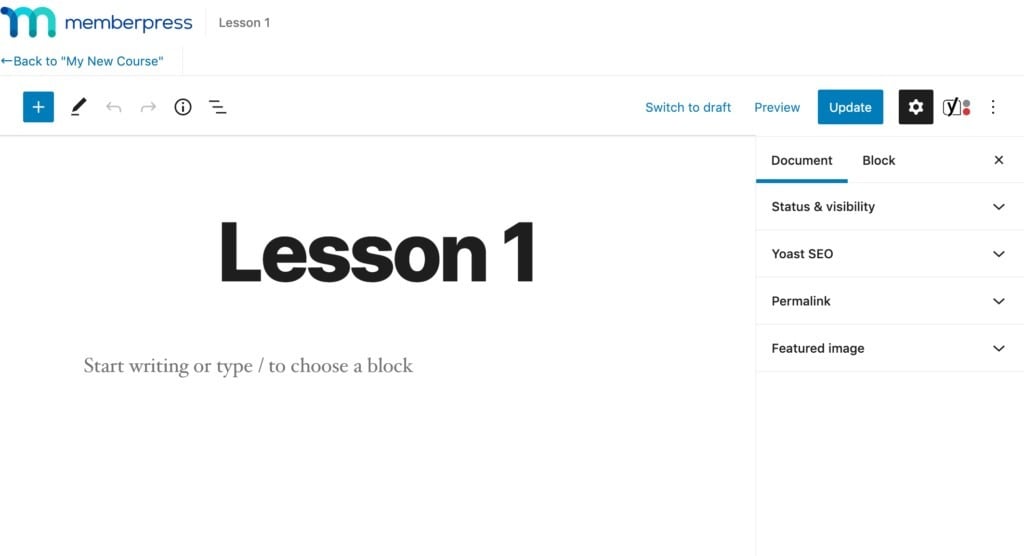
Fügen Sie hier Ihre Kursinhalte ein, vom Titel der Lektion bis zum eigentlichen Inhalt. Wenn Sie fertig sind und alles gut aussieht, klicken Sie auf Update.
Wiederholen Sie diesen Vorgang und fügen Sie allen Ihren Modulen Lektionen hinzu.
Sie möchten die Reihenfolge Ihrer Lektionen ändern? Sie können dies ganz einfach tun, indem Sie die Lektionen verschieben.
Um eine Lektion zu löschen, gehen Sie zurück zum Lehrplan Im Kurseditor finden Sie eine Liste aller Lektionen unter der Rubrik Dokument auf der rechten Seite.
Bewegen Sie den Mauszeiger über die Lektion, die Sie entfernen möchten, und klicken Sie auf das erscheinende Löschsymbol.
Wenn Sie fertig sind, vergessen Sie nicht, auf die Schaltfläche Update Taste.
Schritt 7: Beschränkung des Kurszugriffs auf Mitgliedschaftspläne
Nachdem Sie Ihre Kursinhalte hinzugefügt haben, müssen wir noch einige Dinge beachten. Das Wichtigste ist die Einschränkung des Zugriffs auf den Kurs.
Besuchen Sie die Einstellungen in Ihrem Kurseditor:
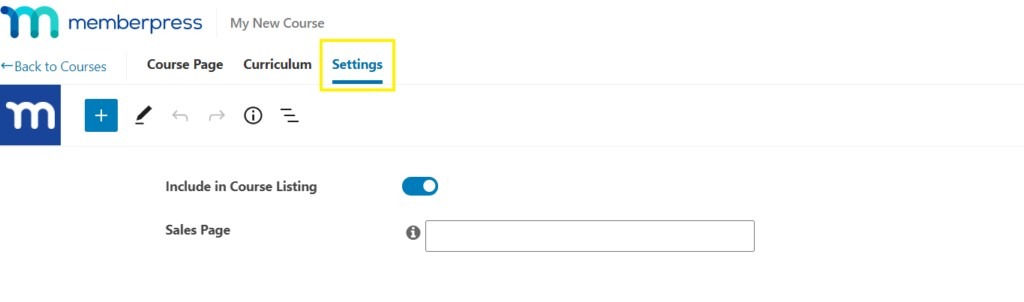
Aktivieren Sie die In die Kursliste aufnehmen Option. Auf diese Weise erstellt MemberPress automatisch eine URL, unter der Benutzer auf alle Ihre Online-Kurse zugreifen können. Das ist wie eine Archivseite, die eine Liste all Ihrer Inhalte enthält.
Durch die Aktivierung des einbeziehen. in der Kursauflistung weisen Sie MemberPress technisch gesehen an, den soeben erstellten Kurs in die Liste der Kurse aufzunehmen.
Natürlich muss die Kursseite auch in Ihrem Hauptmenü enthalten sein (Erscheinungsbild > Menüs), wenn Sie möchten, dass es von Ihren Benutzern gesehen wird.
Das folgende Feld, das Sie sehen, ist für Ihre Verkaufsseite.
Wenn Sie Ihren Online-Kurs verkaufen, möchten Sie, dass Ihre Nutzer einige zusätzliche Schritte unternehmen. Sie können sich zum Beispiel für eine Mitgliedschaft anmelden oder eine einmalige Gebühr zahlen.
In jedem Fall sollten Sie sie auf eine Aktionsseite weiterleiten.
Hier geben Sie die URL der Seite an, auf der die Nutzer auf Ihren Kurs zugreifen sollen. Das kann eine Registrierungsseite, eine Seite für den Mitgliedsplan oder etwas anderes sein.
Wenn Sie bereits eine Seite mit einem Mitgliedschaftsplan erstellt haben, gehen Sie zu MemberPress > Mitgliedschaften, um die URL zu kopieren und den Link hier einzufügen.
Wie können wir nun den Zugang zu unseren Kursen beschränken?
Es ist ganz einfach. Gehen Sie rüber zu MemberPress > Regeln:
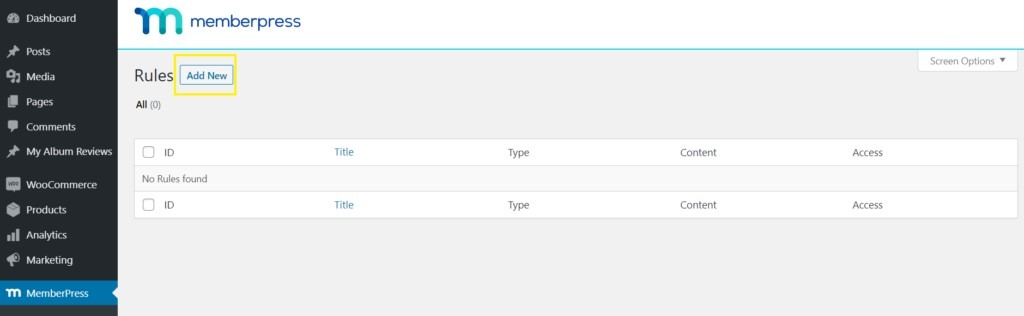
Erinnern Sie sich, dass wir erwähnt haben, dass Sie Ihren Kursen ein Tag oder eine Kategorie hinzufügen können? Nun, hier wird uns das helfen.
Der einfachste Weg, den Zugang zu Ihren Kursen zu beschränken, ist die Verwendung der von uns erstellten Tags oder Kategorien. Klicken Sie auf Neu hinzufügen:
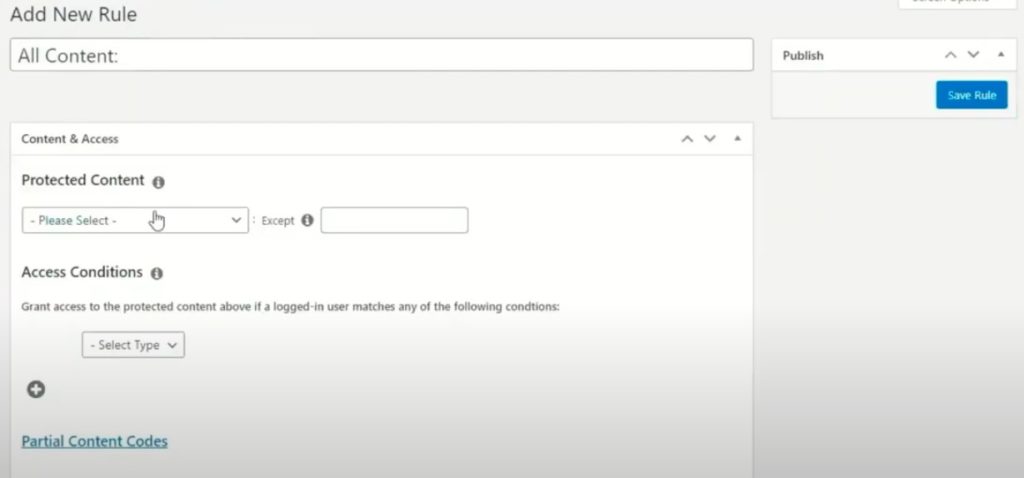
Geben Sie einen Namen für Ihre Regel ein. Sie könnten sie zum Beispiel "Alle Kurse" oder "$99 Kurse" nennen. Der Name kann so ziemlich alles sein.
Wählen Sie eine Option aus dem Dropdown-Menü Geschützte Inhalte, z. B.: Alle Seiten, Eine einzige Seite, Alle Kurse, Kurse mit Kurs-Tagund mehr.
Wählen Sie eine, die Sie für die zu erstellende Regel für geeignet halten.
Wenn Sie eine Regel auf der Grundlage des Tags erstellen möchten, wählen Sie die entsprechende Option, d. h., Kurse mit Kurs-Tag. Hier öffnet sich ein Feld, in das Sie den Tag einfügen können, den Sie beim Erstellen des Kurses erstellt haben.
Weiter zu Zugangsbedingungen und gewähren Sie den Zugang entweder zu Mitgliedschaftsplänen oder zu einzelnen Mitgliedern. Die entsprechenden Mitgliedschaftspläne würden erscheinen, wenn Sie sie zuvor erstellt hätten (MemberPress > Mitgliedschaften):
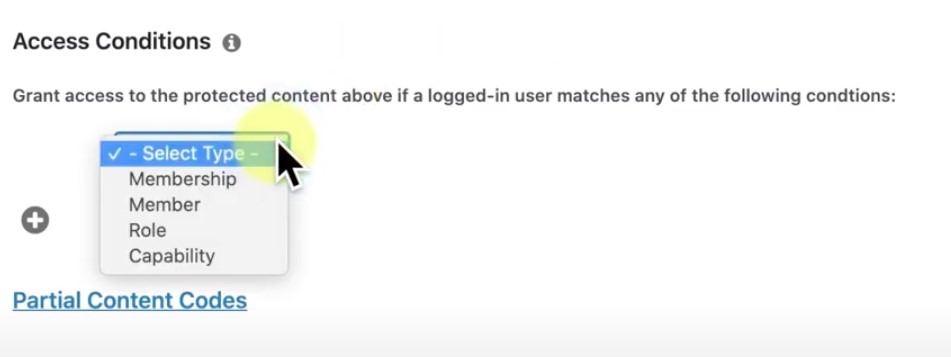
Sobald Sie fertig sind, klicken Sie auf Regel speichern.
Gehen Sie zurück zu MemberPress > Kurse, und Sie werden feststellen, dass die Regel dem/den entsprechenden Kursen zugeordnet ist.
Wenn Sie mehr über rollenbasierte Inhalte wissen möchten, lesen Sie bitte unseren Artikel über Schutz von Inhalten auf der Grundlage von Rollen und Fähigkeiten.
Schritt 8: Vorschau und Anpassung der Kursansicht
Wir haben bereits erwähnt, dass MemberPress automatisch Ihre Kursseite erstellt. Es ist wie eine Archivseite, auf der alle Ihre Kurse aufgelistet sind.
Sie können darauf zugreifen, indem Sie Folgendes hinzufügen /Kurse zu Ihrer Domäne. Geben Sie z. B. die URL https://yourdomain.com/courses ein, um auf Ihre Kursseite zuzugreifen.
Sie können denselben Link als benutzerdefinierten Link in Ihr Menü von Appearance hinzufügen > Menüs. Wenn Sie die Seite aufrufen, werden Sie feststellen, dass Ihr(e) Kurs(e) aufgelistet sind. Sie werden wahrscheinlich zustimmen, dass das Aussehen nicht sehr beeindruckend ist.
Um eine viel ansprechendere Kursseite zu erhalten, aktivieren Sie einfach ReadyLaunch™. - dem eingebauten Seitenersteller für MemberPress (mehr dazu später).
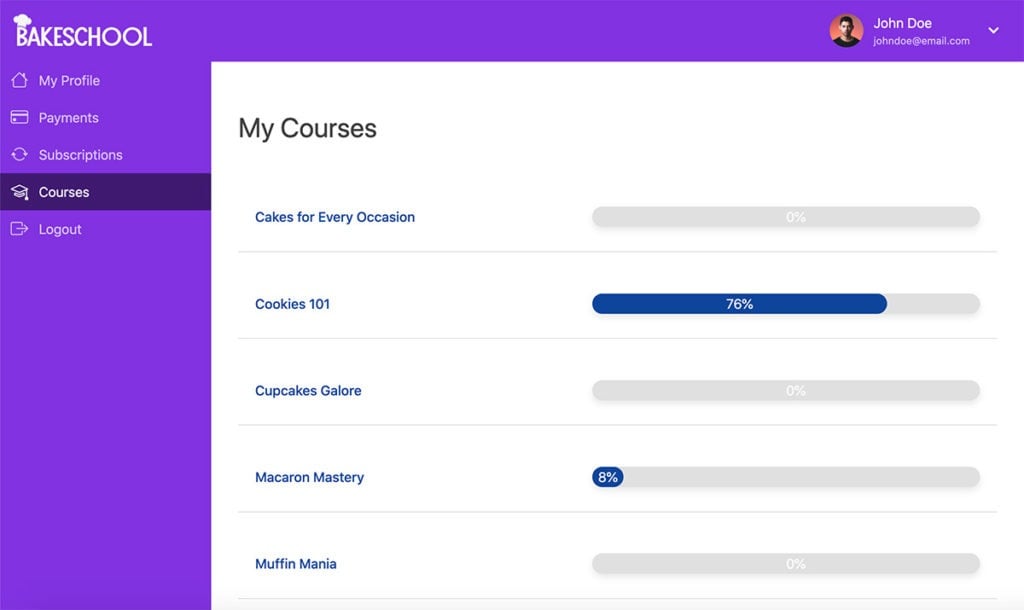
Sieht jetzt viel besser aus, nicht wahr?
Schritt 9: Hinzufügen einer Registrierungsseite
Wenn ein Nutzer auf Ihrer Kursseite landet und einen bestimmten Kurs auswählt, wird er auf die Seite zur Kursregistrierung weitergeleitet, wenn er kein registrierter Nutzer ist.
Sie können sie auch auf ein Mitgliedschaftsprogramm verweisen, das sie zum Zugang zu Ihren Kursen berechtigt. Sie müssen sicherstellen, dass der Nutzer einen Ihrer Pläne erwirbt, um fortzufahren und Zugang zu Ihren Kursen zu erhalten.
Wir haben einen ausführlichen Artikel über Wie man eine Online-Mitgliedschaftsseite mit WordPress erstellt, in dem wir das Hinzufügen eines Mitgliedschaftsplans, die Integration von Zahlungen und vieles mehr behandeln.
Dennoch wollen wir hier auf einige Details eingehen.
Bevor Sie mit der Erstellung Ihrer Mitgliedschaftspläne beginnen, müssen Sie sich über die Pläne im Klaren sein, die Sie erstellen möchten.
Sie könnten zum Beispiel Pläne wie Bronze, Silber und Gold erstellen. Oder vielleicht sogar monatliche, vierteljährliche und jährliche Abonnementpläne.
Sobald Sie alles geplant haben, gehen Sie zu MemberPress > Mitgliedschaften und klicken Sie auf Neu hinzufügen.
Geben Sie dem Mitgliedschaftsplan einen Namen. Für dieses Beispiel erstellen wir einen Silber-Mitgliedschaftsplan:
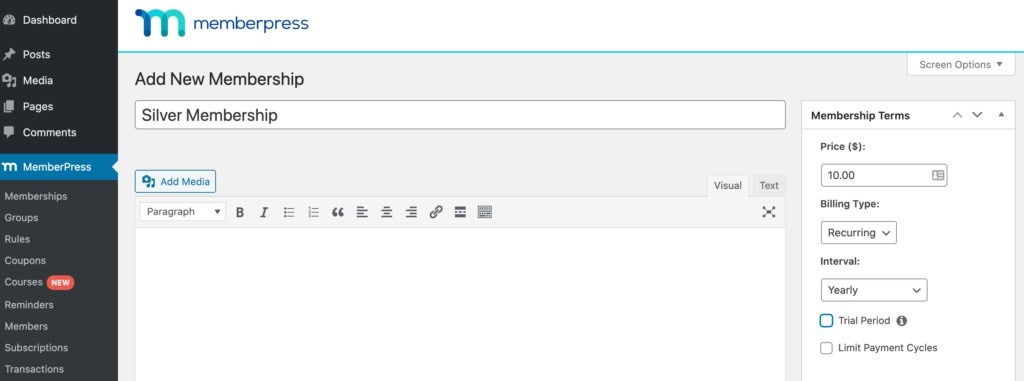
Auf der rechten Seite haben Sie die Möglichkeit, den Preis, die Abrechnungsart (wiederkehrend, einmalig) und das Intervall (monatlich, jährlich) anzugeben.
Möchten Sie Ihren Nutzern eine Testphase anbieten, bevor sie sich für Ihren Kurs anmelden? Dann wählen Sie die Option "Probezeit", um diese Funktion zu aktivieren.
Wenn Sie alle Schritte abgeschlossen haben, speichern Sie Ihre Änderungen.
Der nächste und wahrscheinlich wichtigste Aspekt, um mit dem Verkauf Ihrer Online-Kurse Geld zu verdienen, ist die Integration eines Zahlungs-Gateways.
Hier geht es zu MemberPress > Einstellungen und klicken Sie auf das Feld Zahlung tab:
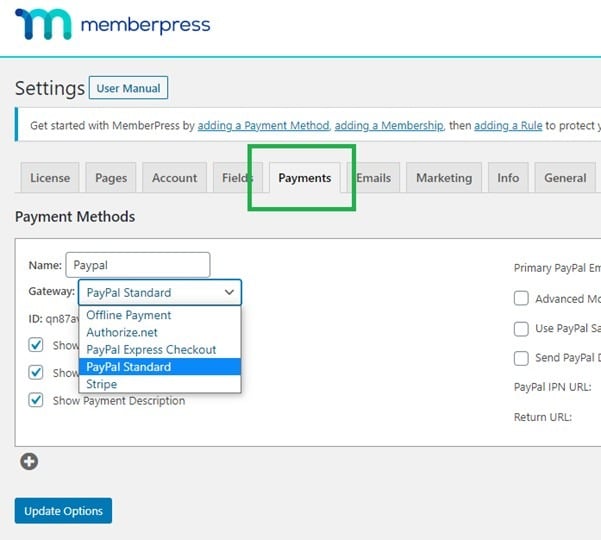
MemberPress verfügt über integrierte Integrationen mit beliebten Zahlungsgateways wie PayPal und Stripe. Zusätzlich können Sie auch alternative Zahlungsmethoden hinzufügen.
Je nach gewählter Zahlungsmethode werden Sie aufgefordert, einige zusätzliche Details einzugeben. Wenn Sie beispielsweise PayPal auswählen, müssen Sie Ihre PayPal-E-Mail-Adresse, die PayPal-IPN-URL und eine Rückgabe-URL eingeben.
Sobald Sie alle Zahlungseinstellungen vorgenommen haben, klicken Sie auf die Schaltfläche Optionen aktualisieren Schaltfläche. Gehen Sie zurück zu MemberPress > Regeln und erstellen Sie eine neue Regel, die für Ihren Mitgliedsplan gilt.
Wenn nun ein neuer Nutzer auf Ihren Kurs klickt, wird er auf die Registrierungsseite weitergeleitet. Sobald er sich angemeldet hat, landet er auf seiner Kursseite:
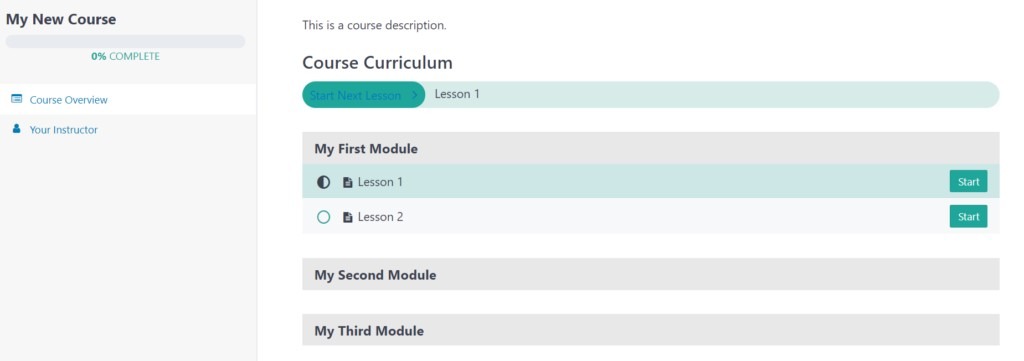
Mit MemberPress-Kursen können nicht nur die Benutzer ihre Fortschritte in den einzelnen Kursen sehen, sondern auch Sie als Website-Administrator können die Fortschritte der Benutzer sehen.
Als Ersteller und Vermarkter von Online-Kursen erhalten Sie wertvolle Erkenntnisse darüber, welche Kurse erfolgreich sind und welche nicht.
Schritt 10: Bewerben und verkaufen Sie Ihren Online-Kurs
Sie können einen tollen Kurs haben, aber wenn Sie ihn nicht bekannt machen, wird niemand davon erfahren. Anstelle von klingelnden Kassen würden Sie wahrscheinlich Grillen hören!
Hier finden Sie eine Checkliste mit einigen bewährten Methoden, die Sie in Betracht ziehen können, um Ihren Online-Kurs zu bewerben und zu verkaufen.
1. Erstellen Sie eine "Coming Soon"-Seite
Haben Sie eine demnächst Seite auf Ihrer Website. Sie könnten sogar in Erwägung ziehen, sie über verschiedene Kanäle zu bewerben.
Geben Sie eine ungefähre Vorstellung vom Inhalt des Kurses und vergessen Sie nicht, eine E-Mail-Anmeldung einzubauen. Bitten Sie die Nutzerinnen und Nutzer um einen Beitrag, indem Sie sie fragen, was sie von dem Kurs zu lernen erwarten.
Sie bauen nicht nur Ihre E-Mail-Liste auf, sondern erhalten auch Feedback von potenziellen Kunden aus erster Hand. Das Feedback der Nutzer könnte wertvolle Erkenntnisse über die Art der Inhalte liefern, die sie erwarten.
Sie können eine "Coming Soon"-Landing Page leicht mit Plugins wie SeedProd. Die gesammelten Informationen können Ihnen bei der Planung Ihrer Kursinhalte helfen.
2. Erstellen Sie eine E-Mail-Liste
E-Mail-Marketing ist bei weitem der effektivste Weg, Ihre Zielgruppe zu erreichen. Es bietet Ihnen den maximalen Return on Investment (ROI).
Informieren Sie Ihre Liste per E-Mail über den bevorstehenden Kurs und achten Sie auf Vorschläge, die Sie in Ihren Kurs einfließen lassen können. Sie könnten den Kurs sogar zuerst an Ihre E-Mail-Liste schicken. Bieten Sie einen Frühbucherrabatt an, um die Teilnehmer zu locken.
3. Anzeigen schalten
Wenn Sie ein Budget für Online-Werbung vorgesehen haben, können Sie versuchen, online Anzeigen zu schalten.
Ob bei Google oder auf Social-Media-Plattformen, mit gezielten Anzeigen können Sie sich einen unmittelbaren Eindruck vom Markt verschaffen.
4. Werbung in sozialen Medien
Wie Ihre E-Mail-Liste funktioniert auch die Werbung in sozialen Medien gut, wenn Sie ein engagiertes Publikum haben.
Der Aufbau eines Publikums braucht Zeit. Planen Sie Ihre Social-Media-Marketing-Strategien im Voraus, und Sie können die riesige Zielgruppe dieser Plattformen nutzen.
5. Erstellen Sie einen kostenlosen Mini-Kurs
Haben Sie schon einmal ein Produkt gekauft, nur weil Ihnen die kostenlose oder Mini-Version gefallen hat?
Es ist, als würden Sie Ihren Nutzern ein Gefühl dafür geben, was sie beim Hauptgericht erwartet. Das funktioniert in den meisten Fällen und ist eine Strategie, die man in Betracht ziehen sollte.
6. Führen Sie ein wöchentliches Webinar durch
Webinare konvertieren gut. Vor allem, wenn es sich um ein Live-Webinar handelt, das vom Trainer geleitet wird.
Die Nutzer fühlen sich mit dem Trainer verbunden, wenn sie an einem Live-Webinar teilnehmen, und Sie können dieses erhöhte Engagement nutzen, um die Konversion zu fördern.
Es ist auch eine gute Möglichkeit, das Publikum davon zu überzeugen, dass Sie Ihr Handwerk verstehen.
Gehen Sie die Schlüsselelemente des Kurses durch, erläutern Sie, wie der Kurs ihr Leben bereichern würde, präsentieren Sie Erfahrungsberichte und soziale Beweise und machen Sie am Ende das Verkaufsgespräch. Sie könnten auch ein Sonderangebot einbringen!
7. Gastbeitrag
Sie haben zwar nicht unbedingt die Möglichkeit, Ihre Verkaufsseite in einem Gastbeitrag zu bewerben, aber Sie können sich einen Backlink zu Ihrer Kurs-Website verdienen.
Halten Sie nach Möglichkeiten Ausschau, Gastbeiträge in Blogs zu veröffentlichen, die sich in der gleichen Nische befinden wie Ihr Blog. Dies ist keine Option für unmittelbare Ergebnisse, aber eine, die sich auf lange Sicht sicherlich auszahlen wird.
8. Einen Rabatt anbieten
Ob in Ihren E-Mails, in Ihren Anzeigen oder sogar in Live-Webinaren - das Anbieten eines Preisnachlasses ist der richtige Weg, um einen Verkauf zu erzwingen.
Führen Sie ein zeitlich begrenztes Angebot oder einen Sonderverkauf für die ersten X Besucher durch. Das könnte genau das sein, was Sie brauchen, um den Ball ins Rollen zu bringen!
9. Influencer Marketing
Ein Influencer ist jemand, dessen Worte als Evangelium gelten. Na ja, fast!
Halten Sie Ausschau nach Influencern in Ihrer Nische. Influencer haben eine große Fangemeinde und werden oft als Autoritätspersonen angesehen. Sie haben sich diese im Laufe der Zeit aufgebaut. Wenn sie der Meinung sind, dass Ihr Kurs einen Mehrwert für ihr Publikum darstellt, werden sie ihn mit Sicherheit empfehlen.
ReadyLaunch™ | In weniger als einem Tag einsatzbereit und verkaufsbereit
Wenn Ihnen das alles abschreckend vorkommt, gibt es jetzt eine viel schnellere und einfachere Möglichkeit, eine Website für Ihren Kurs zu erstellen.
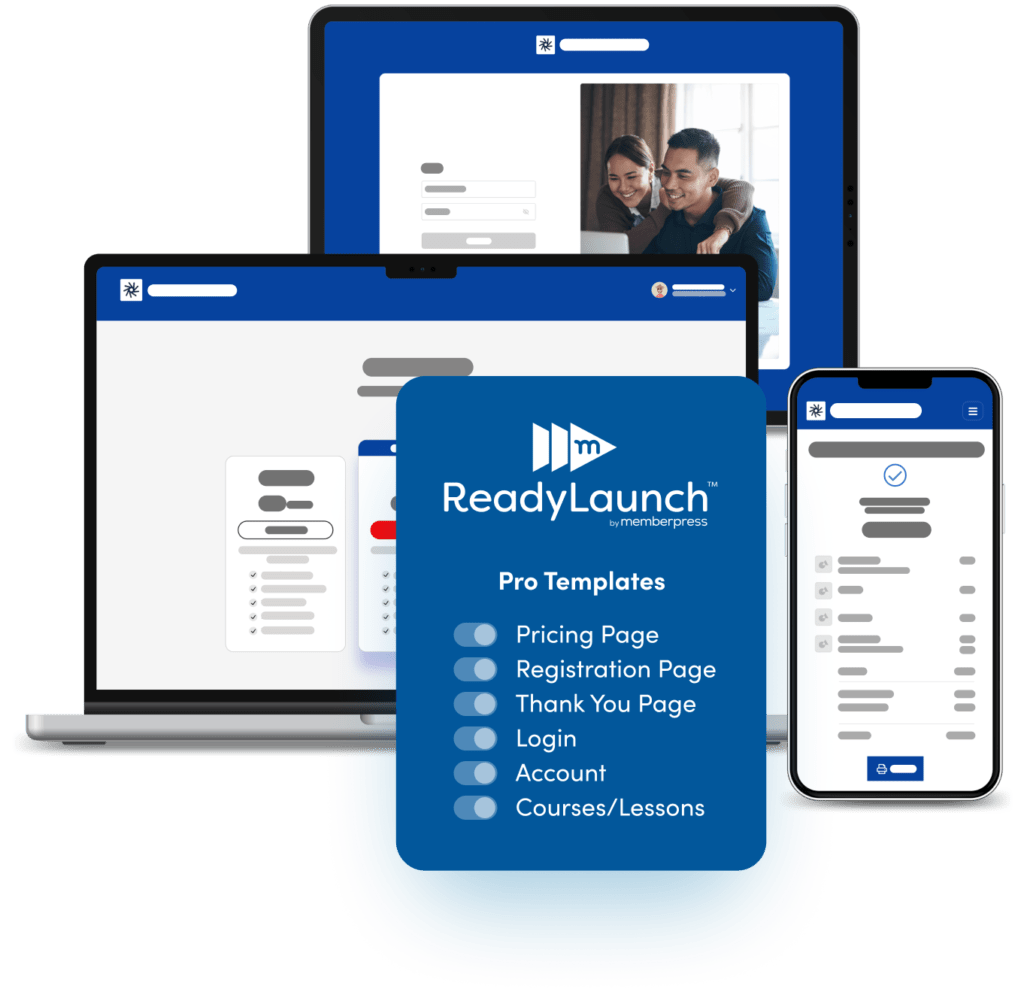
ReadyLaunch™. ist der integrierte Seitenersteller für MemberPress. Und er bringt alles zusammen - so können Sie von keine Website zu verkaufsfertig in weniger als einem Tag.
Wenn Sie kein Techniker sind, sich nicht aus einer Papiertüte befreien können oder es einfach nur eilig haben, etwas zu verkaufen (und wer hat das nicht?), ist ReadyLaunch™ Ihr bester Freund.
Mit nur wenigen Mausklicks erhalten Sie mit dieser integrierten Funktion MemberPress-Seiten, die...
- Mobile-responsive
- Optimiert für den Verkauf
- Markenzeichen
Und schön. Alle mit Nullkodierung.
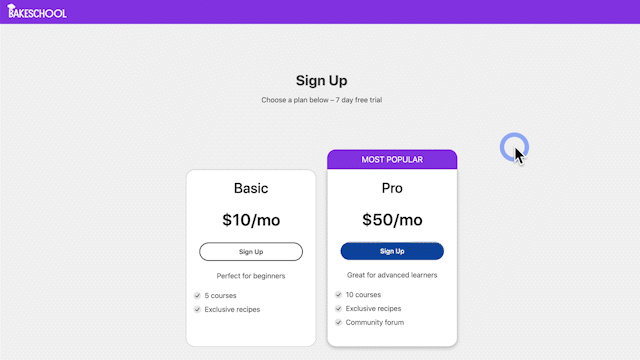
MemberPress DFY Dienstleistungen | Überlassen Sie es den Profis
MemberPress, insbesondere das ReadyLaunch™-Setup, ist so einfach zu befolgen und zu verwenden, dass wir überzeugt sind, dass jeder seine Website erfolgreich einrichten kann.
Wenn Sie das aber doch lieber den Profis überlassen möchten (denn seien wir ehrlich, manchmal ist der Seelenfrieden eine Investition wert), bieten wir auch Done For You Mitgliedschaftsseiten Dienstleistungen.
Nach einem ersten Beratungsgespräch wird Ihnen ein Projektmanager zur Seite gestellt, der die Erstellung Ihrer idealen Website überwacht.
Wählen Sie aus unseren Plänen für die Einrichtung einer einfachen Mitgliedschaftsseite bis hin zu einer vollständigen Coaching-Site. Wir kümmern uns um die Erstellung einer schönen, ansprechenden Website mit allen Funktionen, die Sie benötigen.
Hier geht's los oder lesen Sie mehr, indem Sie auf das Bild unten klicken:
Schlussfolgerung
Die Erstellung eines Online-Kurses ist auch eine hervorragende Möglichkeit, mit Ihrem Blog Einnahmen zu erzielen. Die Bildungsbranche ist so lukrativ, warum sollten Sie sich diese Gelegenheit entgehen lassen?
Die Erstellung eines Online-Kurses ist ziemlich einfach. Plattformen wie WordPress und Plugins wie MemberPress nehmen Ihnen die meiste Arbeit ab.
Mit der einfachen Drag-and-Drop-Funktionalität, dem integrierten MemberPress-Kurs-Add-on und vielem mehr ist das Erstellen eines Online-Kurses auf WordPress ein Kinderspiel.
Und als ob es nicht noch einfacher ginge, optimiert ReadyLaunch™ den Prozess noch weiter. Jetzt haben Sie die Möglichkeit, innerhalb weniger Stunden eine vollständig responsive Kurswebsite mit eigenem Branding zu erstellen.
Wir hoffen, dass dieser Artikel alles enthält, was Sie über die Erstellung einer WordPress-Mitgliedswebsite für den Verkauf von Kursen wissen müssen.

Holen Sie sich MemberPress noch heute!
Beginnen Sie mit dem Verkauf von Kursen über WordPress. Es ist schnell und einfach!
Haben Sie Ihre WordPress-Mitgliedschaftsseite auf MemberPress erstellt? Verkaufen Sie einen Online-Kurs? Lassen Sie es uns in den Kommentaren unten wissen!
Wenn Ihnen dieser Artikel gefallen hat, sollten Sie den MemberPress-Blog abonnieren!

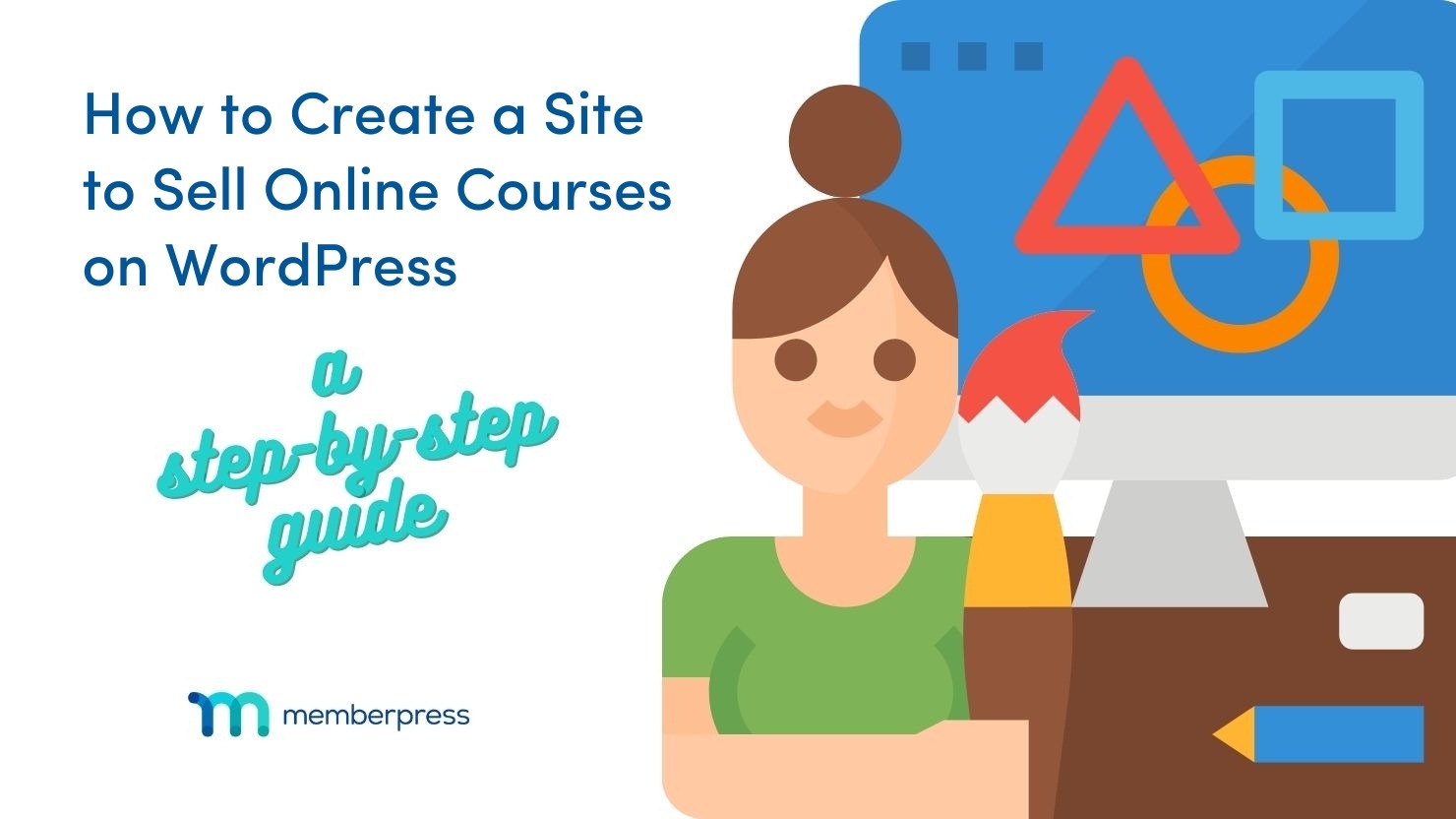
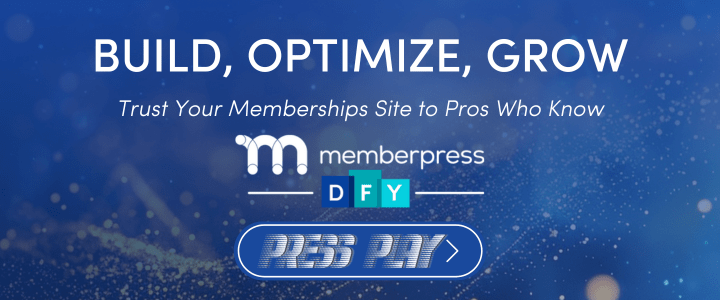











Hallo Leute! Ich bin neugierig auf eine Hosting-Funktion für Videos - ich habe über 30+ Kurse mit etwa 750 Videos.
Gibt es Hosting-Limits bei Ihnen, oder sind Sie nur ein LMS und ich bin immer noch an ein WordPress 50GB Limit gebunden?
Danke,
Jakob